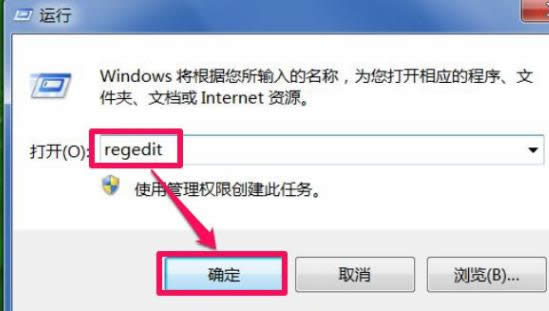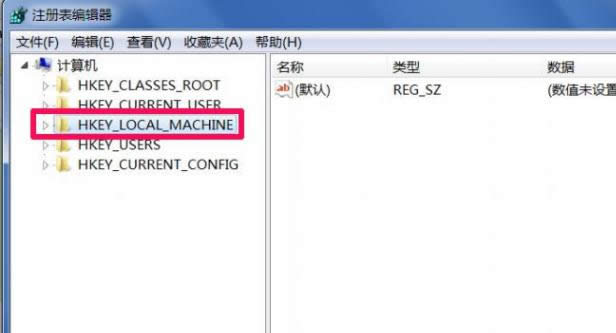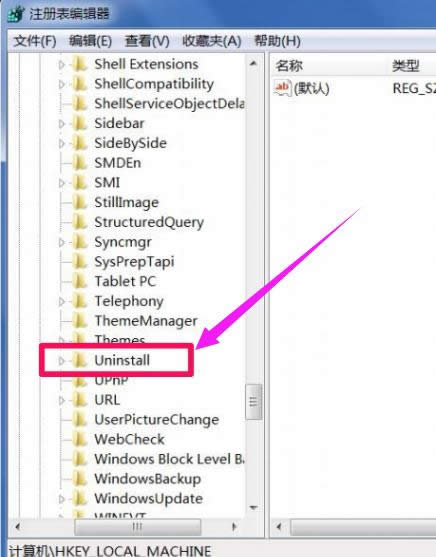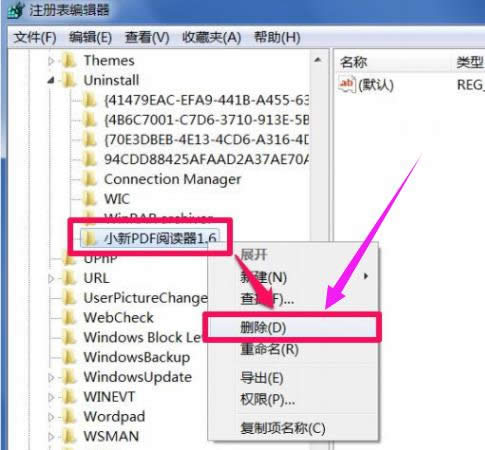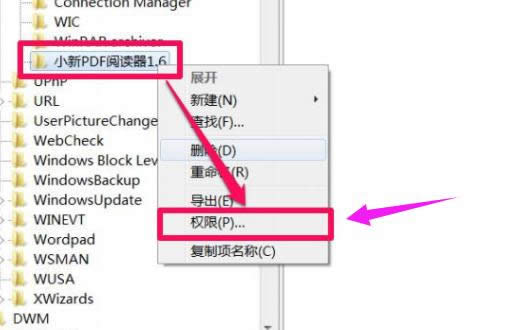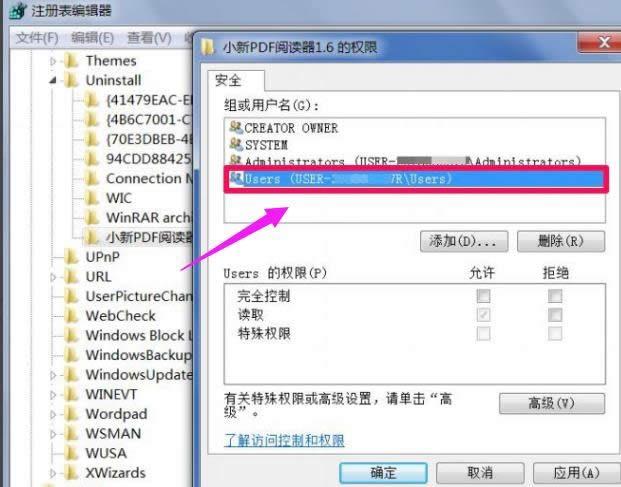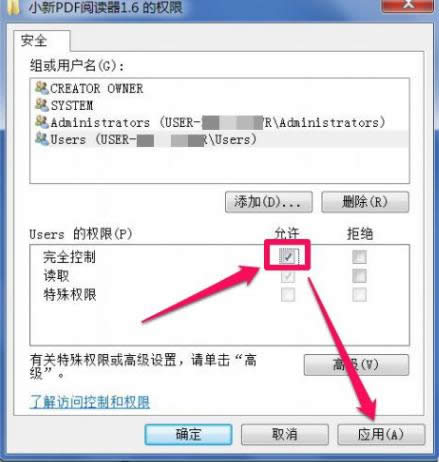控制面板删除不了程序,本教程教您如何处理控制面板中删除不掉的软件
发布时间:2021-06-23 文章来源:xp下载站 浏览:
|
Windows 7,中文名称视窗7,是由微软公司(Microsoft)开发的操作系统,内核版本号为Windows NT 6.1。Windows 7可供家庭及商业工作环境:笔记本电脑 、平板电脑 、多媒体中心等使用。和同为NT6成员的Windows Vista一脉相承,Windows 7继承了包括Aero风格等多项功能,并且在此基础上增添了些许功能。 最近有用户遇到控制面板卸载不了程序的情况,这是什么原因造成的呢?不能卸载软件程序有可能是因为在组策略中“删除‘添加或删除程序’”这项策略被启用了,可是很多的用户束手无策,现在,小编就跟大家分享处理控制面板中卸载不掉的软件的方法。 在使用电脑系统中,当我们不喜欢某个程序要卸载时,会通过控制面板的“添加或删除程序”项目卸载程序,本来简单不能再不能简单的操作,可是有时候用户却会遇上自动弹出警告窗口“添加或删除程序受到限制,请与管理员联系。”,下面,小编就给大家带来了处理控制面板中卸载不掉的软件的操作。 如何处理控制面板中卸载不掉的软件 在开始菜单中打开“运行”程序,输入regedit命令,点击:确定,打开注册表。
软件载图1 进入注册表编辑器窗口后,先找到[HKEY_LOCAL_MACHINE]这一项,打开前面的三角箭头。
卸载软件载图2 然后依次打开[HKEY_LOCAL_MACHINE\SOFTWARE\Microsoft\Windows\CurrentVersion\Uninstall]。
控制面板载图3 接着打开Uninstall这项,找到要卸载的小新PDF阅读器1.6。 右键,选择菜单中的“删除”即可,重启电脑后,再到“添加和删除程序”去卸载。
软件载图4 如果在注册表中无法删除这个程序,可以在此项上右键,选择“权限”这一项。
系统软件载图5 在权限窗口,选择组或用户名,从列表框中,选择自已的用户帐号。
卸载软件载图6 在权限的列表框中,将“完全控制”这一项的“允许”打上勾,再按“应用”,确定,退出后,就能把此项删掉。
控制面板载图7 以上就是处理控制面板中卸载不掉的软件的方法。 Windows 7简化了许多设计,如快速最大化,窗口半屏显示,跳转列表(Jump List),系统故障快速修复等。Windows 7将会让搜索和使用信息更加简单,包括本地、网络和互联网搜索功能,直观的用户体验将更加高级,还会整合自动化应用程序提交和交叉程序数据透明性。 |
相关文章
本类教程排行
系统热门教程
本热门系统总排行